win11系统更新之后,对于它的评价也是褒贬不一,很多用户发现更新win11之后导致浏览器不兼容,对于正常的上网造成了很多的不变,那么win11联想浏览器怎么设置兼容模式?兼容模式设置之后就会发现在浏览一些网站的时候不会出现进不去的情况,小编为用户带来了两种比较简单的win11联想浏览器兼容模式设置方法。
win11联想浏览器兼容模式设置方法:
方法一、
1、首先我们打开Edge浏览器,点击浏览器右上角的【…】,在弹出的菜单中选择【设置】;
2、设置界面中,选择【默认浏览器】选项;
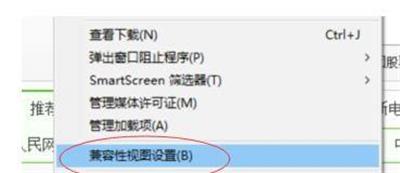
3、将【允许在Internet Explorer模式下重新加载网站】选择为【允许】;
4、点击重启按钮重启浏览器;
5、再次打开需要兼容显示的页面,点击【…】,然后点击【在Internet Explorer模式下重新加载】,页面自动重新加载;
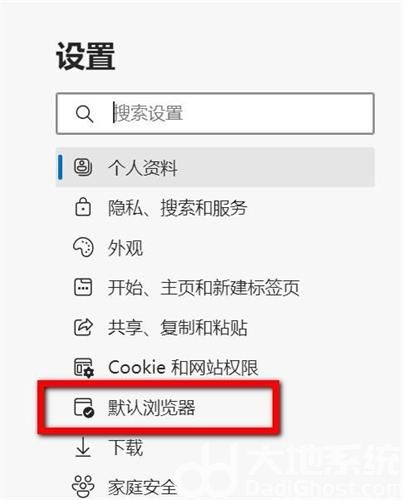
6、加载完成后会出现如下提示,点击完成就可以使用IE兼容模式浏览页面了。
方法二、
1、首先打开浏览器,选择浏览器的【菜单栏】;
2、然后选择【兼容性视图设置】选项单击进入;
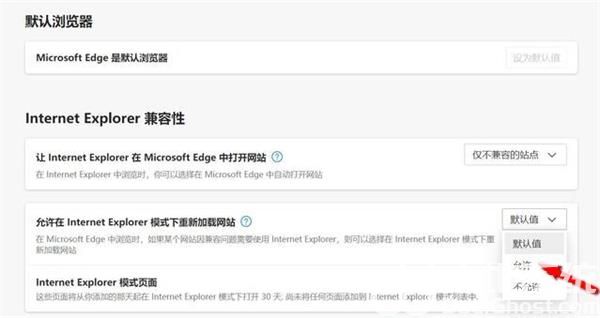
3、在进入设置后添加一个网站并在兼容性视图中查看【显示Internet站点】。